網誌好讀版:http://hungys.logdown.com/posts/240143-using-docker-on-azure
Docker 是最近相當熱門的一個名詞,它是一個基於 Linux Container 的輕量化的虛擬技術,而微軟也相當積極與 Docker 合作,在 Azure 上支援這個正夯的技術,並且提供簡便的方式來建立 Docker Host,本文將會介紹如何在 Azure 上使用 Docker。

Docker 是一個 open-source 的專案,主要的特點是能將應用程式包裝在一個 LXC (Linux Container) 容器中,當這些應用被包裝進容器後,部署、遷移都變得更為簡單。與傳統的虛擬化技術相比,虛擬機器需要安裝作業系統才能執行應用程式,而 Container 則不需要安裝作業系統就能執行應用程式。Container 技術是一種在 OS 內的 Kernel 層所打造虛擬執行環境,所以 Container 彼此之間共用了 Host OS 的 Kernel,但透過 namespace 區分來達到隔離每個容器的目的。
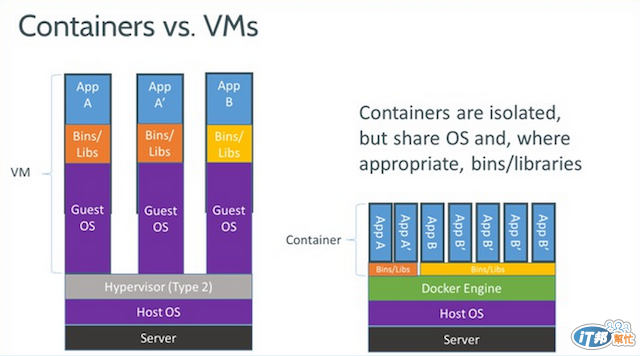
本文並不會針對 Docker 這個技術做深入的介紹,主要著重在 Azure 對於 Docker 所提供的支援做介紹,若讀者想要快速瞭解他與傳統虛擬化技術的差異,可以參考 iThome 上「10個Q&A快速認識Docker」這篇文章。
Docker 可以執行在 Linux 作業系統之下,所以若要在 Azure 上使用 Docker,您也可以自行建立 VM,並在上面安裝 Docker Deamon 並執行。而微軟在正式宣佈與 Docker 密切合作後,推出了對 Docker 的直接支援,您除了可以在 Preview Portal 上建立 Docker VM Extension 外,若選擇透過 xplat-cli 甚至可以透過一行指令就部署指定的 Linux 作業系統,並且預載了 Docker Deamon 可以直接使用。
xplat-cli 的安裝與設定請參考先前的文章,在此假設讀者已經熟悉相關的指令。若要建立 Docker Host,首先請先確認您所要安裝的 Linux 作業系統,可以透過 azure vm image list 將所有映像檔列出:
$ azure vm image list | grep Ubuntu-14_04
...
...
...
data: b39f27a8b8c64d52b05eac6a62ebad85__Ubuntu-14_04_1-LTS-amd64-server-20140927-en-us-30GB Public Linux
在此我們就選用最新的 Ubuntu 14.04 作為 OS,接下來便可使用 azure vm docker create 的指令來建立 Docker Host,這個指令的使用方法跟建立 VM 相當類似,但它會幫我們設定好相關的 Docker 執行環境:
azure vm docker create -e 22 -l "East Asia" <vm-cloudservice name> "b39f27a8b8c64d52b05eac6a62ebad85__Ubuntu-14_04_1-LTS-amd64-server-20140927-en-us-30GB" <username> <password>
到此,我們已經成功部署好一台 VM 並自動設定好相關的 Docker 執行環境。
Docker 的核心在於 Docker Deamon,而若要管理 Docker 服務則需要使用 Docker Client 來進行,以 Mac OS X 為例,可以使用 homebrew 快速安裝:
brew install docker
安裝完成後,我們便可以嘗試使用 docker 指令來操作 Azure 上的 Docker Host,首先先以查詢 Docker 的資訊為例:
$ docker --tls -H tcp://ironman-docker.cloudapp.net:4243 info
Containers: 0
Images: 0
Storage Driver: devicemapper
Pool Name: docker-8:1-131214-pool
Pool Blocksize: 65.54 kB
Data file: /var/lib/docker/devicemapper/devicemapper/data
Metadata file: /var/lib/docker/devicemapper/devicemapper/metadata
Data Space Used: 305.7 MB
Data Space Total: 107.4 GB
Metadata Space Used: 729.1 kB
Metadata Space Total: 2.147 GB
Library Version: 1.02.82-git (2013-10-04)
Execution Driver: native-0.2
Kernel Version: 3.13.0-36-generic
Operating System: Ubuntu 14.04.1 LTS
WARNING: No swap limit support
請務必記住若要操作遠端的 Docker 環境,必須下 -H host 參數,否則預設會是連線到本地的 Docker 環境。(註:若要在 Mac 上建立 Docker 環境請參考 boot2docker)
在 Docker 中應用程式是被包裝在 Container 中的,您可以自己手動安裝建立這些 Container,或是透過 Dockerfile 的設定檔來 build 出一個 Container image,而 Docker 官方也建立了一個完整的生態系讓您可以分享您的 Container image 或是將別人的 image pull 下來,可以前往https://registry.hub.docker.com/ 瞧瞧。
以 redis 為例,官方便提供了 Dockerfile 在他們的 repo 中,若要使用的話只需要透過 docker pull redis 指令即可,再次提醒若要 pull 到遠端的 Docker Host 請指定 host 參數。
若不透過 pull 指令的話,也可以手動透過 Dockerfile 來建立 image,以 MongoDB 為例,您可以在 GitHub 上找到其 Dockerfile。在這份 Dockerfile 中主要包含了一些安裝 MongoDB 所需的指令,但特別注意到 FROM dockerfile/ubuntu 這行,代表這個 Container 是基於另一個 ubuntu 的 Dockerfile,所以他們之間有 dependency 存在,基本上 Docker 的 Container 就是這種層層堆疊上去的概念。
接下來我們可以來嘗試使用這個 Dockerfile 來 build 出 image:
$ docker --tls -H tcp://ironman-docker.cloudapp.net:4243 build -t="dockerfile/mongodb" github.com/dockerfile/mongodb
Sending build context to Docker daemon 69.63 kB
Sending build context to Docker daemon
Step 0 : FROM dockerfile/ubuntu
Pulling repository dockerfile/ubuntu
b4e54ddfb2af: Download complete
511136ea3c5a: Download complete
d497ad3926c8: Download complete
ccb62158e970: Download complete
e791be0477f2: Download complete
3680052c0f5c: Download complete
22093c35d77b: Download complete
5506de2b643b: Download complete
b08854b89605: Download complete
d0ca2a3c0233: Download complete
1716e82f74f0: Download complete
b41d25703535: Download complete
e95dbc5735e1: Download complete
5992007b07de: Download complete
......
Docker Client 會依據 Dockerfile 來建立 image,並且會自動下載相關的 dependency。建立完成後可以使用 images 指令來瀏覽目前 Docker Host 上所擁有的所有映像檔:
$ docker --tls -H tcp://ironman-docker.cloudapp.net:4243 images
REPOSITORY TAG IMAGE ID CREATED VIRTUAL SIZE
dockerfile/mongodb latest ac595fa4f77d 57 seconds ago 711.5 MB
dockerfile/ubuntu latest b4e54ddfb2af 2 days ago 419.7 MB
最後只需要使用 run 指令,就能夠將 Container 給執行起來,MongoDB 就會被執行在一個隔離的容器中了:
$ docker --tls -H tcp://ironman-docker.cloudapp.net:4243 run dockerfile/mongodb
mongod --help for help and startup options
2014-10-28T13:57:20.746+0000 [initandlisten] MongoDB starting : pid=1 port=27017 dbpath=/data/db 64-bit host=80811c03f82b
2014-10-28T13:57:20.747+0000 [initandlisten] db version v2.6.5
2014-10-28T13:57:20.747+0000 [initandlisten] git version: e99d4fcb4279c0279796f237aa92fe3b64560bf6
2014-10-28T13:57:20.748+0000 [initandlisten] build info: Linux build8.nj1.10gen.cc 2.6.32-431.3.1.el6.x86_64 #1 SMP Fri Jan 3 21:39:27 UTC 2014 x86_64 BOOST_LIB_VERSION=1_49
2014-10-28T13:57:20.748+0000 [initandlisten] allocator: tcmalloc
2014-10-28T13:57:20.748+0000 [initandlisten] options: {}
2014-10-28T13:57:20.771+0000 [initandlisten] journal dir=/data/db/journal
2014-10-28T13:57:20.771+0000 [initandlisten] recover : no journal files present, no recovery needed
2014-10-28T13:57:23.328+0000 [initandlisten] preallocateIsFaster=true 18.86
2014-10-28T13:57:25.734+0000 [initandlisten] preallocateIsFaster=true 15.2
2014-10-28T13:57:29.157+0000 [initandlisten] preallocateIsFaster=true 16.98
2014-10-28T13:57:29.157+0000 [initandlisten] preallocateIsFaster check took 8.385 secs
2014-10-28T13:57:29.158+0000 [initandlisten] preallocating a journal file /data/db/journal/prealloc.0
......
關於 Docker 的其他操作及進階使用本文並不會做更深入介紹,以下整理了一些相關資源供讀者參考:
